|

©Copyright by Sina
20.02.2009
Dieses Tutorial stammt
allein aus meiner eigenen Handschrift
Es darf ohne meine
Zustimmung weder kopiert noch auf anderen Seiten
zum Download angeboten
werden. Die von mir verwendeten
Materialien stammen aus Tubentauschgruppen.
Das © Copyright liegt
allein bei den jeweiligen Herstellern.
Bild 241 Strandschmuck

 |
Nimm den Pfeil als Positionszeichen mit! |
du
brauchst für dieses tut
PSP X2, aber es geht auch mit niedrigeren versionen
das
material dazu :
bekommst du hier
du brauchst:
3 tube, 1 maske
filter: fm tile tools>blend emboss bekommst du hier:
hier
filter: xero> porcelain bekommst du hier:
hier
filter: dsb flux> blast bekommst du hier:
hier
filter: funhouse>tile mirrot bekommst du hier:
hier
entpacke alles
die filter in den plugin ordner und los gehts.............
****************************************************************************************
nun
psp programm öffnen und alle dateien aus dem zip öffnen
1.
öffne neues transparentes bild 550x450
suche auf der vordergrundfarbe eine helle farbe #cfdd99 dann die
hintergrundfarbe eine dunkle farbe #5e7e24
fülle dein blatt mit der dunklen farbe, ebene, neue rasterebene, fülle die
mit der hellen farbe, ebenen, maske
laden/speichern, maske aus datei laden,
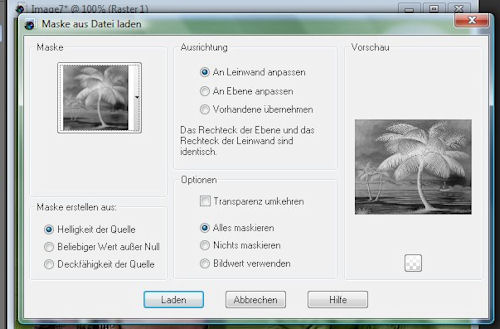
öffne das tube logo und füge es als neue ebene in dein bild ein, wo ist
egal, aber es muss,
~~~~~~~~~~~~~~~~~~~~~~~~
2.
öffne das tube lady und füge sie als neue ebene in dein bild ein, ziehe
sie auf die linke seite, effekte, fm
tile tools, blend emboss, standardeinstellung, effekte, 3d effekte,
schlagschatten 25, 20, 50, 5 schwarz,
effekte, xero, porcelain, standardeinstellung, öffne das tube man und füge
es als neue ebene in dein bild ein,
eigenschaft, mischmodus; helligkeit vorversion, effekte, xero, porcelain,
standardeinstellung, ziehe diesen
mann nach unten rechts in die ecke, öffne das tube sonne und füge es als
neue ebene im dein bild ein, effekte,
fm tile tools, blend emboss, standardeinstellung 3x,
~~~~~~~~~~~~~~~~~~~~~~~~~~~~~~
3.
ebenen, zusammenfassen,
sichtbar zusammenfassen, aktiviere dein textwerkzeug, erstellen auf vektor,
schreibe
titel oder name, ebene umwandeln in rasterebene, effekte, 3d effekte,
schlagschatten 1, 1, 100, 1 schwarz,
schlagschatten 25, 20, 50, 5 schwarz, du kannst die farben wechseln dass
es etwas dunkler wird,
~~~~~~~~~~~~~~~~~~~~~~~~
4.
bild, rand hinzufügen, 1pixel dunkle farbe, 3 pixel helle farbe, 1 pixel
dunkel farbe, 20 pixel helle farbe,
effekte, dsb flux, alle 4 seiten anwenden mit dem wert blast amount 60,
auswahl aufheben, 1 pixel dunkle farbe,
3 pixel helle farbe, 1 pixel dunkle farbe, 20 pixel helle farbe, markieren
mit dem zauberstab, effekte,
funhouse, tile mirror mit der einstellung 4 und 4
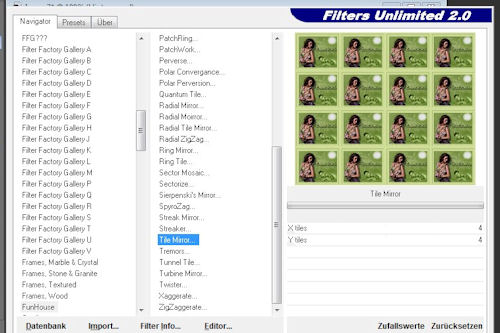
auswahl umkehren, effekte, 3d effekte, aussparung
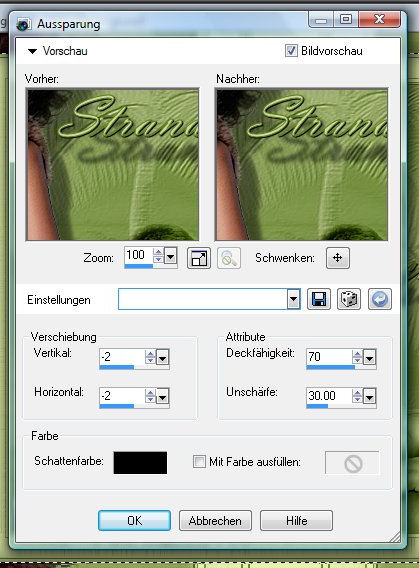
~~~~~~~~~~~~~~~~~~~~~~~~
5.
das gleiche mit den pluswerten 2, 2, horizontal und vertikal, auswahl
umkehren, effekte, textureffekte, jalousie
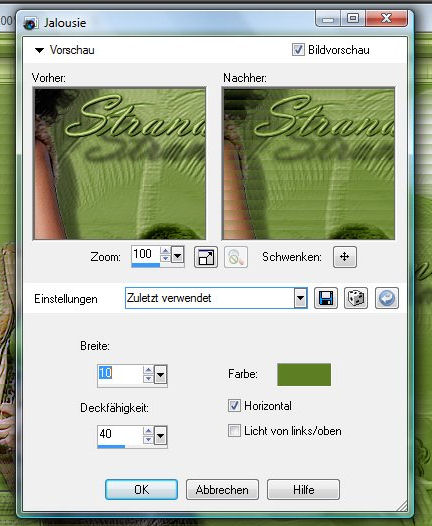
effekte, xero, porcelain, standardeinstellung, auswahl aufheben, bild,
rand hinzufügen, 1pixel dunkle farbe,
ebene, neue rasterebene, mache dein wasserzeichen, ebenen, zusammenfassen,
alles zusammenfassen,
~~~~~~~~~~~~~~~~~~~~~~~~
jetzt ist dein bild fertig und du kannst es abspeichern :-)
ich hoffe es hat dir spass gemacht!


Zürich, 20.02.2009
|